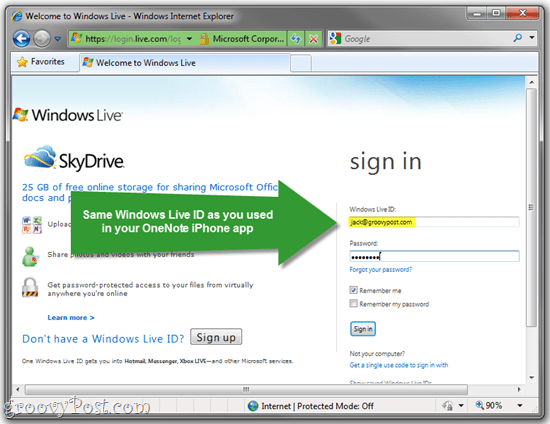Övervaka appens strömanvändning i Windows 10 Task Manager
Microsoft Windows 10 Hjälte / / March 18, 2020
Senast uppdaterad den

För att hantera din bärbara batteribruk använder Windows 10 1809 ett par nya skärmar som hjälper till att övervaka energianvändning per app.
När du alltid är på språng och arbetar på din bärbara dator är strömhantering avgörande. Och du letar alltid efter sätt att göra det få så mycket batteritid som möjligt som möjligt. Windows 10 fortsätter att utvecklas och ger ständigt nya och bättre krafthanteringsverktyg. Det finns fler strömalternativ i appen Inställningar, en klickknapp för att aktivera batterisparfunktionen och i Uppdatering oktober 2018 (bygg 1809) det innehåller också ett nytt sätt att övervaka appens strömanvändning i Task Manager.
Strömanvändning Windows 10 Task Manager
Den nya funktionen låter dig se den aktuella strömförbrukningen per app. Förutom att övervaka systemresurserna tar en app över tid. Till exempel använder den hårddisken, processorn och grafikanvändningen i varje app och processer för att beräkna den totala energipåverkan på ditt system.
För att övervaka strömförbrukningen av appar öppnar du bara task manager. Högerklicka på aktivitetsfältet och välj Uppgiftshanterare eller tryck på Windows-tangenten och typ:Aktivitetshanteraren och tryck på Enter. När det har startats klickar du på fliken Processer och du ska se ett par nya kolumner märkta "Elanvändning”Och“Trend för kraftanvändning”.
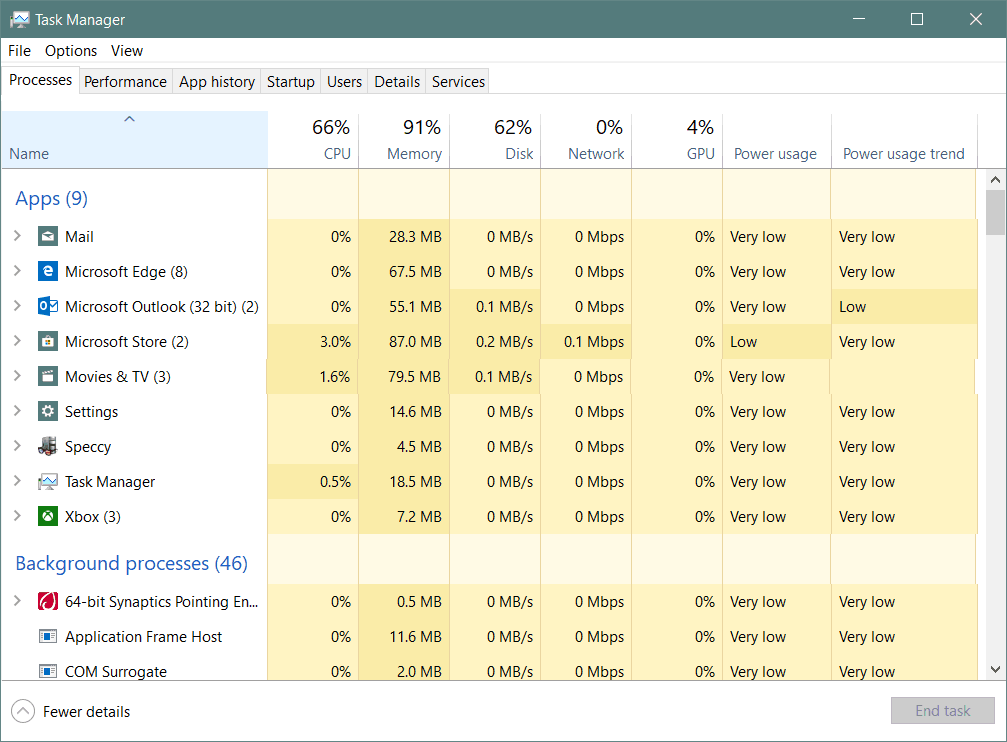
De Elanvändning kolumn visar hur mycket kraft appen eller tjänsten drar i realtid. De Trend för kraftanvändning kolumnen visar hur mycket effekt en app eller process använder över två minuters steg.
Om du inte ser de två nya kolumnerna behöver du bara lägga till dem. För att göra det högerklickar du på valfri kolumnrubrik och väljer alternativen "Strömanvändning" och "Energibrukstrend". Naturligtvis kan du sedan flytta kolumnerna i vilken ordning du föredrar att de ska visas när du startar uppgiftshanteraren. Och som de andra kolumnerna behöver du bara klicka på dem för att sortera från lågt till högt eller högt till lågt.
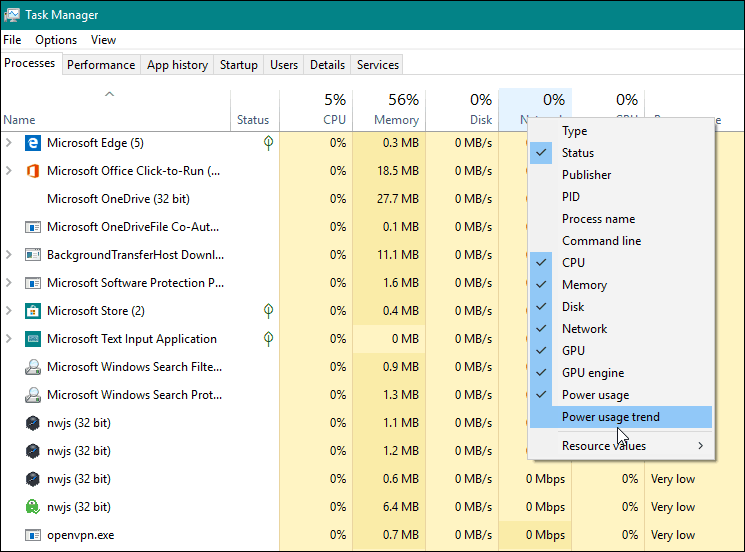
Kom ihåg att detta håller reda på såväl processer som appar och vissa processer som du inte kan inaktivera. Vanligtvis kommer du att upptäcka att de appar som tar mest kraft är de vanliga grafikintensiva misstänkta som spel och fotobehandlingsappar. Men det är ett bra verktyg att ha eftersom du kanske hittar något du inte förväntade dig att använda så mycket energi. Då kan du döda den kränkande appen eller använda den sparsamt under hela dagen.
Så förutom några större märkbara nya funktioner i Windows 10 1809, denna enkla kraftövervakningsförmåga hjälper dig att hantera batteriets totala prestanda så att du kan få din dator genom dagen.
Frågor? Kommentarer? Använd vår gratis community diskussion styrelse.